Hogyan készítsünk képeslapot a Photoshopban saját számítógépén teljesen ingyenes
Ha számítógépe és a szükséges programok állnak a keze ügyében, bármikor szabadon telepítheti a montazét. Szerencsére a Photoshophoz hasonló programok már bővelkednek.
A Photoshop birtoklása nemcsak képeslap, hanem egyszerűbb. Készítsen ajándékot fotó kollázs vagy fotozhaby formájában, és kreatív ajándékát biztosan értékelni fogják. Ha nincs idő vagy lehetőség a Photoshop letöltésére, akkor mindent megtesz online.
Hozzon létre egy egyszerű fotókollázt.
Vettem az első szép hátteret a Google-tól. Hasonlóképpen más vicces képeket is gyűjtöttem, hogy szórakoztató kollázsokat készítsek és számítógépre mentettem, mivel nem kell jó minőségű képek, teljesen ingyenes. (Ellenkező esetben képeket kell vásárolni a fotókból).
Itt van a háttérben vett kép. Véleményem szerint nagyon szép.

Ha üdvözlőlapot szeretne nyomtatni, nagyobb felbontású képeket kell keresnie. Nem tervezem ezt megtenni, de csak azt szeretném megmutatni, hogy egy fényképfotó segítségével gyorsan és ingyen készíthet fényképes montázsokat.
A képek készen állnak, és folytatjuk az összegyűjtött kép feldolgozását.
Tegyen átlátszó hátteret.
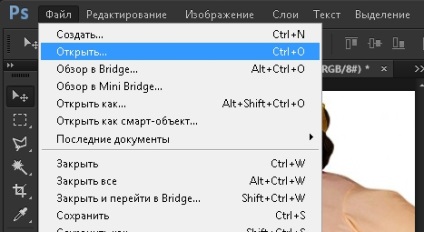
Mielőtt elkezdek dolgozni a képen, mindig megismétlem. A program előnyei lehetővé teszik, hogy extra réteget készítsen. Ehhez kattints a képre a rétegek panelen, ez szükséges ahhoz, hogy aktívvá váljon és elakadjon Ctrl + J. A tetején van egy másolat, amellyel dolgozni fogunk. Az alacsonyabbat tartalékba helyezzük.
Érdekes a logó létrehozásának szakaszaiban
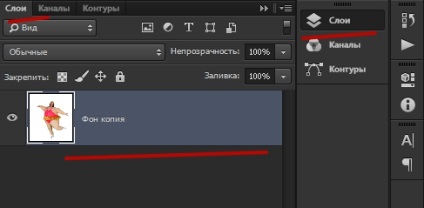
Elrejtjük az alsó példányt, hogy ne hívja fel a szemét, mert ehhez kattintson a képernyőn látható módon a szem alakján lévő ikonra.
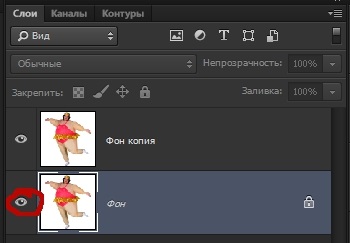
Abban az esetben, hogy átlátszó hátteret nem nehéz. Mivel a háttér fehér, egyenletes és elég tiszta ahhoz, hogy eltávolítsa, nem lesz nehéz.
Válassza ki a mágikus pálca eszközt, és hagyja el a normál érzékenység beállításokat - 32. Ha nem rendelkezik, akkor meg kell javítania.
Kattintson a mágikus pálcára a háttérben, majd kattintson a Törlés gombra. Csodáljuk meg az eredményt.

A vágott képet másik háttérre mozgatjuk.
Nyomja meg a "V" gombot - így a "lépés" eszközt választjuk. Most pedig csak ragadd meg a karaktert és mozgasd a másik lapot. Azok, akik nem sikerülnek, a Ctrl + A, majd a Ctrl + C karakterekkel, majd a másik kép lapjára való lépés után a Ctrl + V billentyűkombinációra kattintanak. A szokásos másolás a Photoshopban is működik.
Ezt kaptam.

A "Mozgatás" eszközzel (V) áthelyezhetjük a személyt a fotóra bárhová. Jobbra van, mert a bal oldalon azt tervezem, hogy gratulálok.
Illessze be az arcot a Photoshopba.
Rengeteg érdekes arcot ragadtam, és most felveszem őket a fotón. Annak érdekében, hogy elválasszuk a fejét a testtől, erősebb eszközre van szükségünk. Tollat használtam. Annak érdekében, hogy jó ismeretekkel rendelkezzenek rájuk, szükségük van bizonyos készségekre, de megéri. Itt van az eredmény.
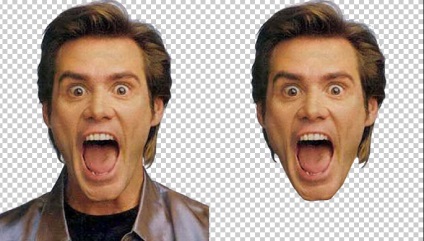
Húzza az arcot a háttérképre. Ez az, amire most van.

A gratuláló szöveget beillesztjük a képbe.
Telepítse a betűtípust a Photoshop alkalmazásban
Először másolja át üdvözletünket a vágólapra (Ctrl + C). Menjünk a Photoshopba, kiválaszthatjuk a "Szöveg" eszközt, majd kattintsunk arra a helyre, ahol be akarunk tenni egy rímbe, és nyomjuk meg a Ctrl + V billentyűt. Alapértelmezés szerint az Arial be van kapcsolva, és a szöveg nem tűnik nagyon hatásosnak. De gratuláltak, és ő is választhat egy gyönyörű betűtípust.
Hogyan hozzunk létre egy weboldal tervezés
Hogyan állíthatja be a betűtípust a Photoshop CS6-ban? Nagyon egyszerű. Az eljárás meglehetősen normális.
Először megtaláljuk a szükséges betűtípust a végtelen internetes hálózat határain és letöltjük a számítógépre. Most van egy betűfájlunk, különböző formátumú lehet, de leginkább a * .ttf vagy * .otf formátumok iránt érdeklődünk.
Ahhoz, hogy a betűtípust a Photoshopba telepítsük, függetlenül attól, hogy milyen CS6, SS vagy bármilyen más, meg kell nyitnunk a C: \ Windows \ Fonts könyvtárat, és csak be kell másolnunk a betűtípusokat.
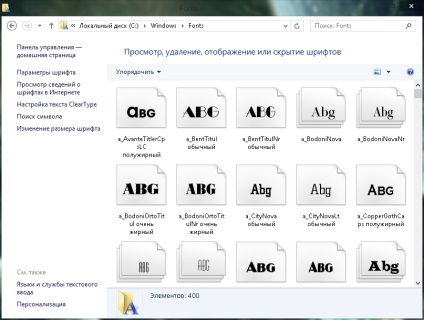
Így a betűtípusokat közvetlenül a Word, az Excel, a Corel, a Photoshop vagy bármely más program telepíti. Tény, hogy a betűtípus nem a programban, hanem az operációs rendszerben van telepítve.
Miután telepítettük a betűtípust a Betűtípusok mappába, megjelenik a választókeretben. Hálásan kattintson és keresse meg a szükséges fülhallgatót. Ehhez érdemes megemlíteni a nevét.

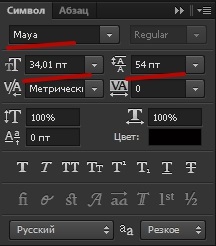
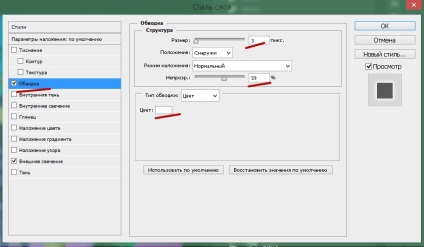
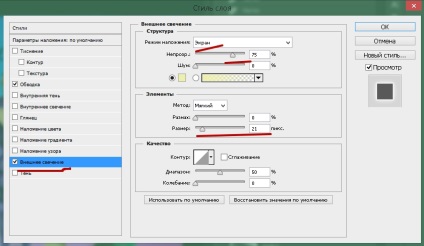
Úgy tűnik, hogy néhány elhanyagolható részlet nagymértékben befolyásolja a kép általános benyomását. Az illusztráció rövid megvizsgálása után úgy döntöttem, hogy hozzáadok egy kis realitást és rajzolok árnyékot a karakter alatt.

Gyorsan árnyékot húzok egy tollal. Mossam ki és "az ujjával megkenem".
Az árnyék kész. Most már hozzá kell adnod a hangulatot! A keresőmotorban: "konfetti png" -t írunk, és találunk olyan képet, amely már nem tartalmaz hátteret. Látjuk, hogy a konfetti teljesen átlátszó háttérrel van ellátva. Ez a technika sok más dologgal működik).
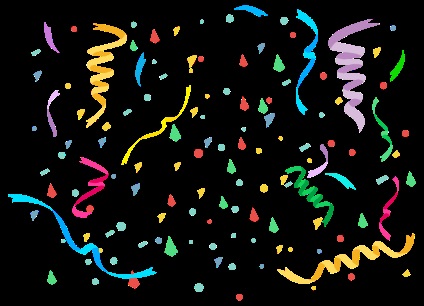
Mentjük a fényképet a számítógépre, majd helyezzük a fájlba.
Nagyon érdekes, de úgy döntöttem, hogy hozzáadok egy kicsit több meghajtót és elhelyezett egy pár színes karakter mellett. A munka sietve történik, és nem tekinthető nagyon sikeresnek, de azt hiszem, a lecke világos volt. Itt van a végeredmény.
Érdekes a téma Hogyan készítsünk egy névjegykártyát a Corel Draw-ben

Most már tudod, hogyan készíthetek képeslapot a Photoshopban a számítógépeden lévő kézzel teljesen ingyen. Rendszeres gyakorlásával valódi Photoshop mestert kapsz. Sok szerencsét kívánok!